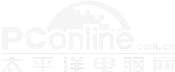【PConline 对比评测】说到商务专业,大家的第一反应就是肯定是ThinkPad,ThinkPad延续至今的ID设计非常有辨识度。就像今天我们手里的P50,第一眼看过去我们就知道这个方方正正的笔记本是ThinkPad,我们能感觉到这个外观设计下透露出的专业气息。那么气势放足了,那么这台移动工作站的硬实力到底怎么样呢?
联想ThinkPad P50 20ENA00NCD参考价:读取中...图片 点评 报价参数概览
P50处理器采用了第六代Core i7-6820HQ,主频3.6GHz,显卡为专业级的nVidia Quadro M2000M。内存采用了两根8GB DDR4-2133,共16GB。硬盘为512GB的SSD固态加1TB的机械硬盘。
■ 联想ThinkPad P50:为专业设计而生的工作站
第一眼,我们就能看到P50中传承的家族基因。无论是没有经过过多修饰的外形,还是简单干净的石墨黑配色,都让人对P50产生一种专业可靠的感觉。我们手中的P50采用的是15.6英寸的4K显示屏(分辨率为3840×2160)。对设计是来说,更大尺寸的屏幕和分辨率是非常有必要的,而且4K屏幕最早的时候也是一些高端工作室率先采用的。此外P50还支持超过180°的大角度开合也非常方便,可以直接将屏幕的内容分享给对面的朋友。
P50在屏幕上做到了专业,但是对工作室来,屏幕显示的色彩不一定真实的,可能会有色差,时间久了色差会逐渐变大。很多设计工作室都会配备色彩矫正仪,而P50则非常罕见的配备了X-RiTe Pantone专业色彩矫正器,盖上屏幕花费一点时间就能完成对屏幕色彩的调节,省去设置调教仪器的时间,提升效率。这一点在普通的设计师PC中是非常少见的,而且软件还会定时提醒进行色彩校正,保证工作室设计出来的产品在屏幕上就是实际的样子,不会因为屏幕的色差影响实际效果。
P50在C面上加入了指纹识别,其采用的并不是传统的划擦拭指纹识别,而是和iPhone一样方便的按压式指纹识别。对工作室来说,为了保护设计原稿不被窃取,安全性非常值得深究。ThinkPad的金字招牌给了P50专业安全的保证,而按压式指纹识别的加入降低了增加安全性所带来的麻烦,让设计师更有效率的加密/解锁自己的电脑,不用记冗长的密码,面对麻烦的解锁。
■ 联想ThinkPad P50:丰富的接口 扩展能力足够优秀
同样在C面我们可以看到P50杰出的操控部分,这向来是ThinkPad笔记本的优势,也是经过一代又一代优秀产品的实践才形成的独特的设计。P50的操控部分比较吸引眼球,按键呈略内凹的弧形,下边缘非常圆润,触感不像硬质塑料那么生硬,很润,键程和回弹力都比较舒适,这个更需要自己的体验而不是我们的描述。除了键盘,P50的六键式触控板操作也非常给力,搭配经典的小红点设计,不离开键盘区域即可实现大部分的鼠标操作。
操作对于设计师来说很重要,除了电脑自带的触控板、小红点,外接操作设备也是非常重要。设计师电脑经常接很多的设备,如果接口少了将会带来很大的不方便。在这部分P50配备了4个USB3.0接口(两个后面两个右侧)、1个Type-C Thunderbolt v3接口、HDMI接口、Mini DP接口、RJ45网线接口、SD读卡器、ExpressCard以及智能卡读卡器插槽。无论是USB扩展还是外接显示,P50都应付的来,可以说这样的接口配备完全可以满足设计师对于笔记本设备本身接口的使用需要。
工作室对笔记本的要求往往是长时间、高负载,这就要求设备本身需要拥有更加出色的散热性能。这部分P50可谓下足了功夫,其机身侧边和底部的大规模的散热窗保证了其散热效率。当然这对于P50来讲远远不够,它还采用了全新Flex双风扇冷却系统,真空纯铜导热管贯穿CPU及其他高温区域,在降低温度和噪音的同时,可以实现长时间高性能的稳定运行。
此外P50底部除了密密麻麻的散热窗,最显眼的就是ThinkPad的标志性扩展坞插槽以及一块90Wh电池,电池支持并且支持自主拆卸,极大的方便了设计师对于电池的保养及更换。
■ 联想ThinkPad P50:专业软件对比 专业外表专业表现
为了能让大家更加直观的了解P50在实际性能方面到底有着怎样的表现,我们同时选择了一款2012年上市的老笔记本来进行对比测试。测试前简单介绍下整个测试流程,我们模拟了设计师的日常工作环境:登陆一个QQ、打开Outlook、用Word和PPT分别查看一个DOD和PPT挡、用Chrome打开8个网页。测试软件部分,这里选用了After Effects、AutoCAD、3DS Max以及Maya这四款分别针对于视频制作、三维绘图、三维设计以及动画制作的专业软件,通过记录软件日常操作的帧率及相应工作时的完成速度来得出结果。
●ThinkPad P50及四年前老笔记本的配置对比
|
产品配置
|
ThinkPad P50
|
四年前的老笔记本
|
|||||||
|
处理器
|
Intel Core i7-6820HQ 主频3.60GHz
|
Intel Core i7-2620M 主频2.9GHz
|
|||||||
|
内存
|
16GB DDR4 2133MHz
|
4GB DDR3 1333MHz
|
|||||||
|
显卡
|
Nvidia Quadro M2000m
|
Nvidia NVS 4200m
|
|||||||
|
显示屏
|
15.6英寸 分辨率3840×2160
|
14.0英寸 分辨率1600×900
|
|||||||
|
硬盘
|
512GB固态硬盘 + 1TB机械硬盘
|
500GB 机械硬盘
|
|||||||
|
电池
|
90Wh
|
N/A
|
|||||||
|
当前系统
|
Windows 10
|
Windows 10
|
|||||||
●Adobe After Effect对比测试
Adobe After Effects简称“AE”是Adobe公司推出的一款图形视频处理软件,适用于从事设计和视频特技的机构,包括电视台、动画制作公司、个人后期制作工作室以及多媒体工作室。在Adobe After Effect测试中,我们选择了一个426MB的1080p片头模板进行实时预览,在1/1、1/2、1/3、1/4画面质量下分别预览视频中的1、2、3、4秒,进行计时(单位为秒),看实际花费的时间。
实际花费时间越短,性能越高,从实际的测试结果可以看出来,越高的负载两者差距越大。全分辨率的实时预览属于高压任务,差距已经非常明显了。在实际工作中,设计师使用AE完成进行特效制作后,在预览实时画面时,P50会有着更流畅的表现,能保证查看一个运动的场景而不是一帧帧的PPT,大大提升工作室的工作效率。
●AutoCAD对比测试
AutoCAD软件是由美国欧特克有限公司(Autodesk)出品的一款自动计算机辅助设计软件,可以用于绘制二维制图和三维设计,通过它无需懂得编程,即可自动制图,因此它在全球广泛使用,可以用于土木建筑,装饰装潢,工业制图,工程制图,电子工业,服装加工等多方面领域,也是很多3D设计工作室的首选。在这里我们一个较大的的3D版CAD文档进行测试,首先进行了操作流畅度的测试,在选用了3DWireframe视图,去掉材质贴图的干扰,用第三方软件记录AutoCAD操作时每秒的帧数,即fps,fps越高越流畅。
帧数越高,流畅度越高。人眼能感觉到不卡的帧数是24帧,这是对操作帧数最基本的要求。虽然CAD比较不吃显卡的配置,但是全方位硬件碾压带来的领先是绝对的。P50的操作帧数最低也达到了40帧,相比老机器,设计师在使用P50,进行绘图的过程中会更顺畅,更舒心,不会因卡顿而烦躁,提升工作室的工作效率。随后我们对3D坦克进行渲染测试,同时计时(单位为秒)。
渲染一直是所有项目里最考验机器性能的一点,至于渲染时间自然是越短越好,P50花费的时间基本是老机器的零头,有着接近5倍的领先。强大性能带来渲染时间的缩减最终反映到实际工作上,就是整体效率的提升。
●3Ds Max对比测试
3Ds Max是Autodesk开发的基于PC系统的三维动画渲染和制作软件,广泛应用于广告、影视、工业设计、建筑设计、三维动画、多媒体制作、游戏、辅助教学以及工程可视化等领域。在3D Max测试中,我们选用了两个场景模型,港丽会所模型有1395314个多边形,832927个顶点,Loft卧室模型有17761240个多边形,13105350个顶点。首先在日常的操作操作中查看操作的流畅度(每秒帧数,即fps),fps越高越流畅。
帧数越高越好,人觉得不卡是每秒24帧,但是要觉得流畅就不是24帧了,至少要达到60帧。专业显卡的优势在这方面就显示出来了,相比老机器25帧左右的操作感,P50 100帧以上的操作明显更行云流水。操作更流畅,设计师也会觉得工作完成得更顺畅了,效率也就会更高了。随后我们对港丽会所项目和Loft卧室进行渲染测试,同时计时(单位为秒)。
渲染自然是越短越好,而P50最多只花费了老机器五分之一左右的时间,这种领先是硬件的全方位碾压造成的,包括CPU、GPU、内存、硬盘。渲染节省的时间现在看起来只是两三个小时,但对工作室来说,大型项目所节省的时间可并不只是几个小时的问题,会大大加快整个项目的进度,提升更高的效率。
●Maya对比测试
Autodesk Maya是美国Autodesk公司出品的世界顶级的三维动画软件,应用对象是专业的影视广告,角色动画,电影特技等。Maya功能完善,工作灵活,易学易用,制作效率极高,渲染真实感极强,是电影级别的高端制作软件,绝大多数的视觉设计工作室都在使用Maya。在Maya测试中,我们选用了一个103MB的小黄人模型,打开后进行日常的操作如:旋转、移动、缩放,打开软件的帧速率显示,记录每秒的帧数,即fps。
fps越高越流畅,因为Maya对硬件的要求基本与3DS Max差不多,所以表现也都类似,但是老机器的表现只是不卡顿,而P50则是流畅。对设计师来说流畅才是对工作工具最基本的诉求,只有流畅的工作工具才能带来效率的提升。随后我们对小黄人模型进行渲染测试,同时计时(单位为秒)。
渲染上有着专业显卡的P50优势明显,耗时更短,有超过三倍的领先。和3DS Max一样,大型项目渲染节省的时间会成比例的增加,缩短整个工作室项目的工期,提升工作效率。
■ 烤机稳定性测试
性能给力,但只能是一方面。对工作室来说来说稳定性是非常重要的一点,长时间的画图或者处理图像,在保存前死机一次就真是从大喜直接跌落到了大悲。对视频工作室以及3D工作室来说也是如此,而且更为严重的是,在完成了最初始的制作后,作品将进行长时间的渲染工作,整个机器处于极高的负载下。而如果在漫长渲染环节的最后一节死机了,那么整段渲染时间就都浪费掉了,只能重新渲染。所以我们针对设计师PC推出了72小时烤机测试,分为专业软件烤机和烤机软件烤机。
●专业软件烤机测试
因为老机器在普通测试中就出现了死机的情况,所以我们只对新机器进行烤机。我们首先对机器进行了常规模拟实际软件的测试,在公司技术人员的帮助下,我们通过脚本实现了AE的批量渲染,在完成渲染后脚本会删除渲染完成的视频,循环渲染。这一过程我们将在持续24个小时后,使用热成像仪对机器温度进行测试。
AE渲染烤机24小时后
相对来说AE的烤机压力相对其他两个烤机测试来说低一些,所以温度并不会达到这台机器的极限,更不会出现死机重启的现象。P50应付的很轻松,烤完进行日常的一些操作依然非常流畅。在实际应用中,视频工作室在使用P50的时候也会有同样的感受,会大大提升工作效率,感受上更流畅,制作更快速。
我们接着使用3DS Max进行更为严苛的测试。因为3DS Max自带命令行渲染命令,所以我们仅需循环调用命令行渲染命令并删除渲染生成的文件即可这一过程将持续48小时。我们将使用热成像仪在渲染24小时和48小时的节点进行测量。
3DS Max渲染烤机24小时后
相对来说3DS Max渲染对机器的压力更大,在烤过24小时后,P50达到了极高的温度,但操作并没有感到卡顿。而且高温的区域基本集中在底部的出风口处,其他区域仍维持在30~40℃,仍是可以舒适操作的。这一情况反映到实际中就是,一个3D设计工作室在日常操作中可以不用担心高温让机器死机或者重启,而且渲染工作完成后,也可以及时查阅修改。
3DS Max渲染烤机48小时后
在3DS Max烤机的后24个小时和之前的区别不大,依旧没有意外出现,没有变卡顿,而且温度也基本能维持不变。P50能将热量控制成这样,维持正面相对舒适的温度,Flex双风扇冷却系统功不可没。我们模拟设计师日常工作,以最高负载的项目连续测试了72个小时,包括24小时的AE渲染以及48小时的3DS Max渲染,P50全程都保证了不死机、不重启,而且完成烤机测试后,整机的流畅度依然维持在了一个较高的水准。对于一个工作室来说,这样的稳定性才该是首要关注点。
●烤机软件烤机测试
接着我们使用了更为严苛的烤机软件进行72小时烤机测试。3DS Max的专业软件测试的峰值负载很高,但在持续性上不如烤机软件。烤机软件会让机器无时无刻不处在满负载模式下,这样的72小时测试对机器是个大考验。GPU部分我们使用Furmark进行烤机测试,CPU部分我们采用Intel Burn Test(IBT)进行烤机(有bug,长时间运行有可能会报错,我们会及时重启IBT,夜晚使用Furmark自带的CPU烤机进行烤机)。3×24小时的烤机负载远超工作室日常使用场景,这是一种极限测试状态,会将PC置于持续的高温工作状态中,能通过就证明P50的元器件质量以及散热设计。
烤机软件烤机24小时后
我们在24小时的节点,对屏幕进行截图,同时拍摄了笔记本的热成像照片。每跑过24小时,图中的resets都会加1,同时时间会归零,我们可以看到图中的resets已经变成了1。最高温度也上升到了50℃,但是P50依旧处在稳定的运行状态,烤机画面和风扇都没有异常状况。
烤机软件烤机48小时后
我们可以看到图中的resets已经变成了2,48小时内整个机器的负载维持不变,但温度也没有大变化,维持在了50℃左右,烤机画面无异常,风扇主板等也没在高温状态下出现问题。
烤机软件烤机72小时后
最终图中的resets变成了3,也就意味着P50成功坚持了72小时。同时我们可以看到温度没有大变化,Flex双风扇有着令人惊异的表现,而且噪音并不如大多数游戏本那么疯狂。经历72小时的严格测试后,P50依旧没有任何问题,相信再继续72小时对P50也不算什么,这种3×24小时的满负载在实际场景中并不太出现,能通过这种程度的烤机测试意味着P50的质量和稳定性都处在了一个较高的水平,对工作室来说这种高性能高稳定性的专业设备才是首选。
■ PConline 评测室总结
对设计师来说,工作的主力工具变成了电脑,但就和以往为追求感觉选购合适的画笔一样,电脑的选购也应该如此,在精品之中选出最适合自己的产品。但是一个产品,有着自己的秉性,并不是选择好的就是能用得好,还是需要注意一些平时用电脑的习惯。从Windows 10开始,基本自带的防护软件就能满足一般的防毒需求了,而且自身的优化也相当到位,额外安装一些甚至多款优化软件只能让系统变得更乱,如果有对其中某项功能的需求,如同电脑管家里的ARP防御等等,仅仅装一款就好了,不要乱用所谓的优化。走正确的路,才是提升效率的最佳方法。
而对工作室来说,出身商务世家的ThinkPad P50拥有无法让人质疑的专业性,单单传承其中稳定和安全的DNA就足以让人倾心,更何况P50在解决设计师痛点提升工作效率上非常在行,也拥有更高的稳定性。选择P50带来的并不仅是个体效率的提升,像是自带色彩调教仪,相比独立的调校仪可以为设计师省下不少时间,而一个工作室有更多的P50就会比老电脑、非设计师PC省下更多的时间,提高整个工作室的运行效率。商用电脑需要的不仅仅是够用,而是好用。
一个能解决设计师痛点且满足性能要求的全能型设计PC,对工作室来说明显是更佳之选择。此外,对于设计工作室的PC采购,尽量选择设计师专业定制化的PC,尽管在短期内会增加支出成本,但长期来看,专业化设计师PC的高稳定性、高性能能够保证工作室长时间高效率的工作,同时降低日常运维的成本,为工作室带来能多的生意和客户。